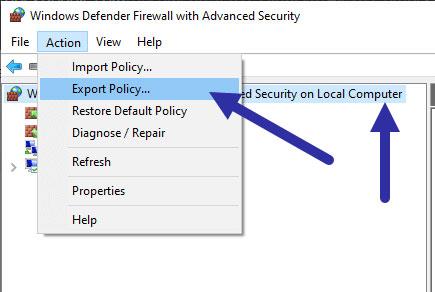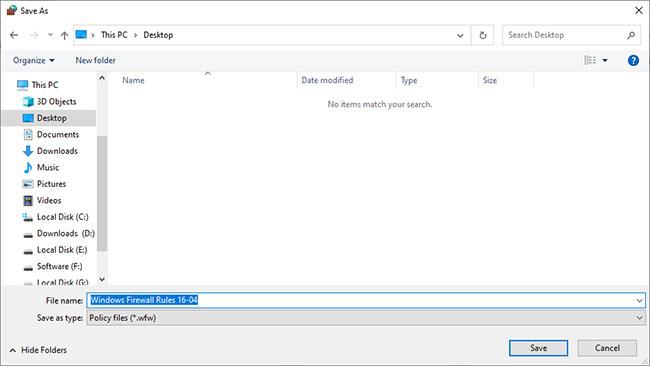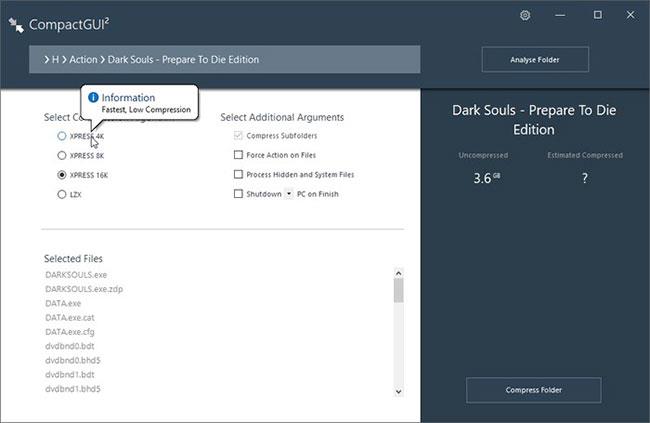Під час налаштування брандмауера важливо створити резервну копію всіх правил брандмауера Windows, щоб забезпечити безпеку.
У цьому короткому посібнику Quantrimang.com покаже вам кроки для резервного копіювання правил брандмауера Windows у Windows 10 .
Примітка . Інструкції також стосуються Windows 7 і 8, а також Windows 10.
Покрокові інструкції щодо резервного копіювання правил брандмауера Windows
Щоб створити резервну копію правил брандмауера Windows, ми скористаємося вбудованою функцією експорту в розширених налаштуваннях. Оскільки цей експортований файл містить усі правила брандмауера, ви можете просто відновити файл, щоб повернути всі правила.
1. Спочатку відкрийте меню «Пуск» , знайдіть « Брандмауер Windows Defender» і клацніть результат, щоб відкрити брандмауер Windows. За потреби ви також можете скористатися командою запуску "control Firewall.cpl" , щоб відкрити брандмауер Windows.
2. Перейшовши на екран брандмауера, клацніть посилання «Додаткові параметри» , яке з’явиться ліворуч.
3. У вікні додаткових налаштувань виберіть опцію Брандмауер Windows Defender із розширеною безпекою на локальному комп’ютері ліворуч.
4. Далі клацніть «Дія» > «Політика експорту» на верхній панелі навігації.
Натисніть «Дія» > «Політика експорту».
5. Ви побачите вікно «Зберегти як» . Тут виберіть папку/диск призначення, назвіть файл і натисніть кнопку «Зберегти».
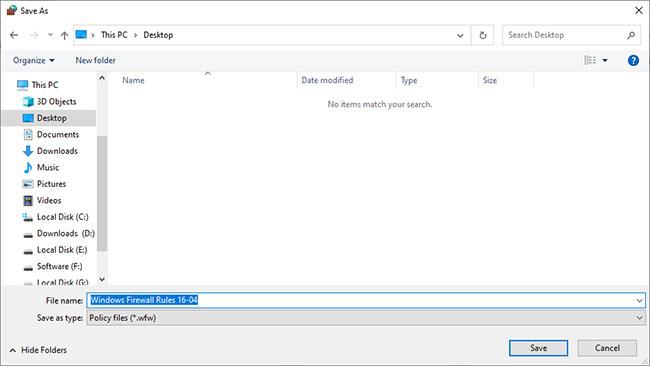
Ви побачите вікно «Зберегти як».
Резервну копію правил брандмауера Windows успішно створено. Ви можете переглянути файл резервної копії у вибраному місці призначення.
Імпортуйте або відновіть резервну копію
Якщо ви хочете імпортувати правила брандмауера, ви можете зробити це легко.
1. Спочатку відкрийте брандмауер Windows Defender і перейдіть до екрана додаткових налаштувань (див. кроки 1 і 2 у першій частині).
2. Тепер виберіть «Брандмауер Windows Defender із розширеною безпекою» на локальному комп’ютері , а потім натисніть « Дія» > «Політика імпорту» .
3. Ви побачите повідомлення про те, що імпорт перезапише всі існуючі правила. Натисніть кнопку Так , щоб продовжити.
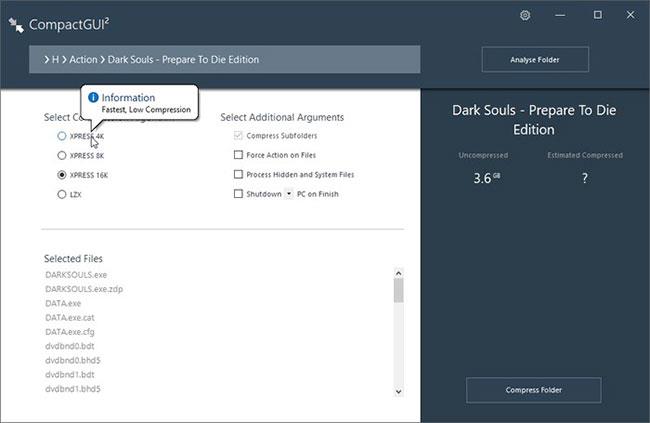
Натисніть кнопку Так, щоб продовжити
4. Перейдіть туди, де збережено файл для імпорту, виберіть файл і натисніть кнопку «Відкрити».

Перейдіть туди, де збережено файл, який ви хочете імпортувати, виберіть файл і натисніть кнопку «Відкрити».
Файл резервної копії брандмауера Windows буде імпортовано, і всі правила буде відновлено відповідно до попередньої резервної копії.